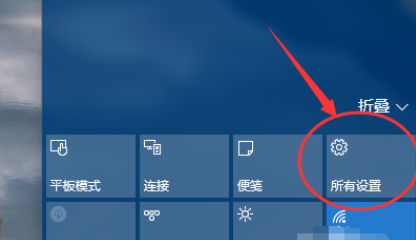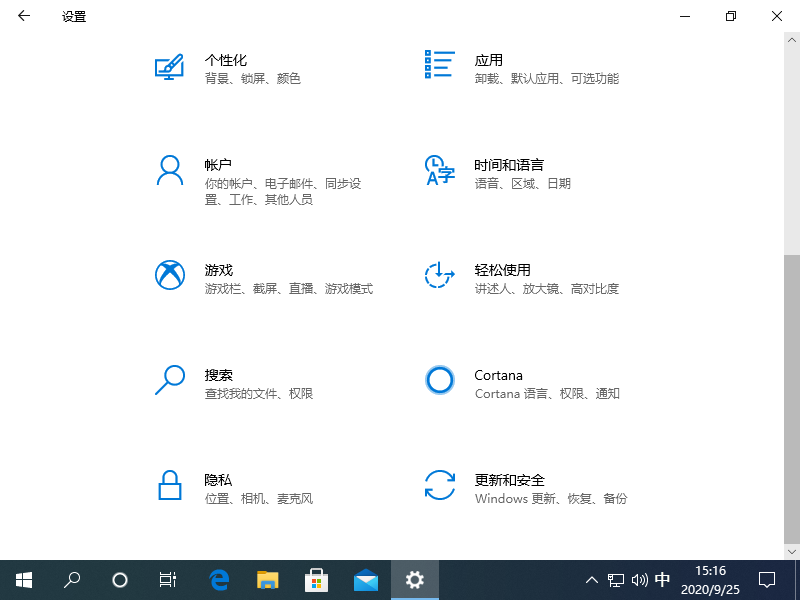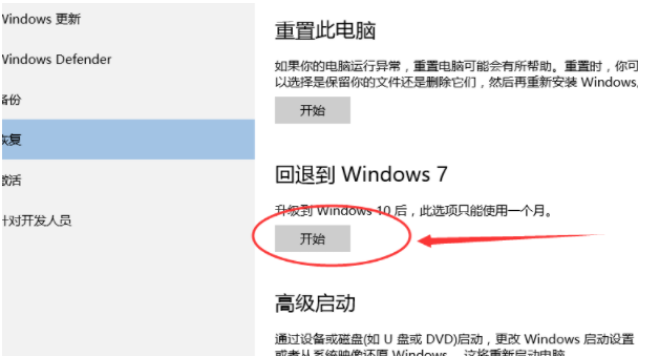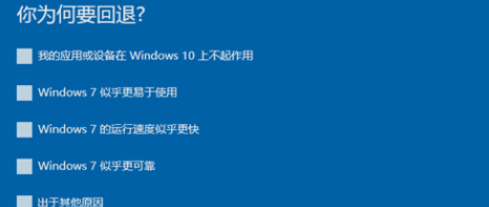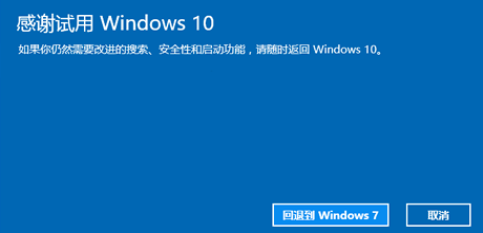Win10系统如何回退到Win7?Win10还原成Win7系统的方法
Win10系统如何回退到Win7?近期有部分用户由于工作需要,需将Win10系统还原成Win7系统,但是不是很清楚具体的操作方法,为此十分犯愁。针对这一情况,今天小编将为大家带来Win10还原成Win7系统的方法,让我们一起来学习下吧。
1、首先我们点击右下角的任务栏的图标。
2、接着我们点击所有设置按钮。
3、然后我们在设置当中选择更新和安全。
4、接着我们切换到恢复选项,然后点击回退到Windows7的下方的开始按钮。
5、接着我们选择一个回退原因,然后点击确定按钮。
6、接着我们填写用户名和密码然后点击下一步,然后在点击回退到Windows7选项,等待片刻,就可以完成回退Win7了。
以上就是小编带来的Win10系统还原成Win7系统图文教程,供大家伙参考收藏。如果以上方法无法恢复到 Windows 7,建议您制作启动 U 盘进行重装或者使用装机吧一键重装在线工具重装系统即可。